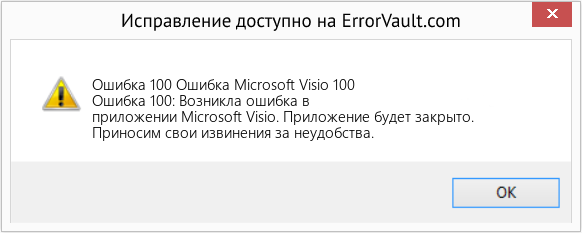For a Microsoft Visio 2000 version of this article, see 264660.
Symptoms
When you open a saved Microsoft Visio drawing, you receive one of the following error messages:
Microsoft Office Visio 2007
Error message 1
An error (100) occurred during the action Open Saved File.
Visio cannot open the file because it’s not a Visio file or it has been corrupted.
To determine the unique number that is associated with the message that you receive, press CTRL+SHIFT+I. The following number appears in the lower-right corner of this message:
1400015
Error message 2
Visio cannot open the file because it’s not a Visio file or it has become corrupted.
To determine the unique number that is associated with the message that you receive, press CTRL+SHIFT+I. The following number appears in the lower-right corner of this message:
1400192
Microsoft Office Visio 2003 and Microsoft Visio 2002
Error message 1
An error (100) occurred during the action Open Saved File.
Visio cannot open the file because it’s not a Visio file or it has been corrupted.
Error message 2
Visio cannot open the file because it’s not a Visio file or it has become corrupted.
Note In this error message, File name is the name of the file.
Cause
If this problem occurs only with a single drawing or a small group of similar diagrams, your drawing or diagrams probably are damaged.
Resolution
The information and shapes in a damaged or corrupted drawing can seldom be recovered.
The best way to protect yourself against the data loss that results from a damaged drawing is to keep backup copies of your diagrams. As an alternate to keeping a separate backup copy, you can work with a copy of the Visio drawing instead of the original. To do this, follow these steps:
-
On the File menu, click Open.
-
In the Open dialog box, select a drawing, click the arrow on the Open button, and then click Copy.
Note In Visio 2007, click the arrow on the Open button, and then click Open as Copy.
More Information
For more information about how to troubleshoot damaged drawings, click the following article number to view the article in the Microsoft Knowledge Base:
826418 How to troubleshoot damaged drawings in Visio 2003 and in Visio 2002
Need more help?
Want more options?
Explore subscription benefits, browse training courses, learn how to secure your device, and more.
Communities help you ask and answer questions, give feedback, and hear from experts with rich knowledge.
Как исправить время выполнения Ошибка 100 Ошибка Microsoft Visio 100
В этой статье представлена ошибка с номером Ошибка 100, известная как Ошибка Microsoft Visio 100, описанная как Ошибка 100: Возникла ошибка в приложении Microsoft Visio. Приложение будет закрыто. Приносим свои извинения за неудобства.
О программе Runtime Ошибка 100
Время выполнения Ошибка 100 происходит, когда Microsoft Visio дает сбой или падает во время запуска, отсюда и название. Это не обязательно означает, что код был каким-то образом поврежден, просто он не сработал во время выполнения. Такая ошибка появляется на экране в виде раздражающего уведомления, если ее не устранить. Вот симптомы, причины и способы устранения проблемы.
Определения (Бета)
Здесь мы приводим некоторые определения слов, содержащихся в вашей ошибке, в попытке помочь вам понять вашу проблему. Эта работа продолжается, поэтому иногда мы можем неправильно определить слово, так что не стесняйтесь пропустить этот раздел!
- Visio . Visio — это инструмент для создания диаграмм, входящий в состав пакета Microsoft Office, хотя обычно он приобретается отдельно.
Симптомы Ошибка 100 — Ошибка Microsoft Visio 100
Ошибки времени выполнения происходят без предупреждения. Сообщение об ошибке может появиться на экране при любом запуске %программы%. Фактически, сообщение об ошибке или другое диалоговое окно может появляться снова и снова, если не принять меры на ранней стадии.
Возможны случаи удаления файлов или появления новых файлов. Хотя этот симптом в основном связан с заражением вирусом, его можно отнести к симптомам ошибки времени выполнения, поскольку заражение вирусом является одной из причин ошибки времени выполнения. Пользователь также может столкнуться с внезапным падением скорости интернет-соединения, но, опять же, это не всегда так.
(Только для примера)
Причины Ошибка Microsoft Visio 100 — Ошибка 100
При разработке программного обеспечения программисты составляют код, предвидя возникновение ошибок. Однако идеальных проектов не бывает, поскольку ошибки можно ожидать даже при самом лучшем дизайне программы. Глюки могут произойти во время выполнения программы, если определенная ошибка не была обнаружена и устранена во время проектирования и тестирования.
Ошибки во время выполнения обычно вызваны несовместимостью программ, запущенных в одно и то же время. Они также могут возникать из-за проблем с памятью, плохого графического драйвера или заражения вирусом. Каким бы ни был случай, проблему необходимо решить немедленно, чтобы избежать дальнейших проблем. Ниже приведены способы устранения ошибки.
Методы исправления
Ошибки времени выполнения могут быть раздражающими и постоянными, но это не совсем безнадежно, существует возможность ремонта. Вот способы сделать это.
Если метод ремонта вам подошел, пожалуйста, нажмите кнопку upvote слева от ответа, это позволит другим пользователям узнать, какой метод ремонта на данный момент работает лучше всего.
Обратите внимание: ни ErrorVault.com, ни его авторы не несут ответственности за результаты действий, предпринятых при использовании любого из методов ремонта, перечисленных на этой странице — вы выполняете эти шаги на свой страх и риск.
Метод 1 — Закройте конфликтующие программы
Когда вы получаете ошибку во время выполнения, имейте в виду, что это происходит из-за программ, которые конфликтуют друг с другом. Первое, что вы можете сделать, чтобы решить проблему, — это остановить эти конфликтующие программы.
- Откройте диспетчер задач, одновременно нажав Ctrl-Alt-Del. Это позволит вам увидеть список запущенных в данный момент программ.
- Перейдите на вкладку «Процессы» и остановите программы одну за другой, выделив каждую программу и нажав кнопку «Завершить процесс».
- Вам нужно будет следить за тем, будет ли сообщение об ошибке появляться каждый раз при остановке процесса.
- Как только вы определите, какая программа вызывает ошибку, вы можете перейти к следующему этапу устранения неполадок, переустановив приложение.
Метод 2 — Обновите / переустановите конфликтующие программы
Использование панели управления
- В Windows 7 нажмите кнопку «Пуск», затем нажмите «Панель управления», затем «Удалить программу».
- В Windows 8 нажмите кнопку «Пуск», затем прокрутите вниз и нажмите «Дополнительные настройки», затем нажмите «Панель управления»> «Удалить программу».
- Для Windows 10 просто введите «Панель управления» в поле поиска и щелкните результат, затем нажмите «Удалить программу».
- В разделе «Программы и компоненты» щелкните проблемную программу и нажмите «Обновить» или «Удалить».
- Если вы выбрали обновление, вам просто нужно будет следовать подсказке, чтобы завершить процесс, однако, если вы выбрали «Удалить», вы будете следовать подсказке, чтобы удалить, а затем повторно загрузить или использовать установочный диск приложения для переустановки. программа.
Использование других методов
- В Windows 7 список всех установленных программ можно найти, нажав кнопку «Пуск» и наведя указатель мыши на список, отображаемый на вкладке. Вы можете увидеть в этом списке утилиту для удаления программы. Вы можете продолжить и удалить с помощью утилит, доступных на этой вкладке.
- В Windows 10 вы можете нажать «Пуск», затем «Настройка», а затем — «Приложения».
- Прокрутите вниз, чтобы увидеть список приложений и функций, установленных на вашем компьютере.
- Щелкните программу, которая вызывает ошибку времени выполнения, затем вы можете удалить ее или щелкнуть Дополнительные параметры, чтобы сбросить приложение.
Метод 3 — Обновите программу защиты от вирусов или загрузите и установите последнюю версию Центра обновления Windows.
Заражение вирусом, вызывающее ошибку выполнения на вашем компьютере, необходимо немедленно предотвратить, поместить в карантин или удалить. Убедитесь, что вы обновили свою антивирусную программу и выполнили тщательное сканирование компьютера или запустите Центр обновления Windows, чтобы получить последние определения вирусов и исправить их.
Метод 4 — Переустановите библиотеки времени выполнения
Вы можете получить сообщение об ошибке из-за обновления, такого как пакет MS Visual C ++, который может быть установлен неправильно или полностью. Что вы можете сделать, так это удалить текущий пакет и установить новую копию.
- Удалите пакет, выбрав «Программы и компоненты», найдите и выделите распространяемый пакет Microsoft Visual C ++.
- Нажмите «Удалить» в верхней части списка и, когда это будет сделано, перезагрузите компьютер.
- Загрузите последний распространяемый пакет от Microsoft и установите его.
Метод 5 — Запустить очистку диска
Вы также можете столкнуться с ошибкой выполнения из-за очень нехватки свободного места на вашем компьютере.
- Вам следует подумать о резервном копировании файлов и освобождении места на жестком диске.
- Вы также можете очистить кеш и перезагрузить компьютер.
- Вы также можете запустить очистку диска, открыть окно проводника и щелкнуть правой кнопкой мыши по основному каталогу (обычно это C
- Щелкните «Свойства», а затем — «Очистка диска».
Метод 6 — Переустановите графический драйвер
Если ошибка связана с плохим графическим драйвером, вы можете сделать следующее:
- Откройте диспетчер устройств и найдите драйвер видеокарты.
- Щелкните правой кнопкой мыши драйвер видеокарты, затем нажмите «Удалить», затем перезагрузите компьютер.
Метод 7 — Ошибка выполнения, связанная с IE
Если полученная ошибка связана с Internet Explorer, вы можете сделать следующее:
- Сбросьте настройки браузера.
- В Windows 7 вы можете нажать «Пуск», перейти в «Панель управления» и нажать «Свойства обозревателя» слева. Затем вы можете перейти на вкладку «Дополнительно» и нажать кнопку «Сброс».
- Для Windows 8 и 10 вы можете нажать «Поиск» и ввести «Свойства обозревателя», затем перейти на вкладку «Дополнительно» и нажать «Сброс».
- Отключить отладку скриптов и уведомления об ошибках.
- В том же окне «Свойства обозревателя» можно перейти на вкладку «Дополнительно» и найти пункт «Отключить отладку сценария».
- Установите флажок в переключателе.
- Одновременно снимите флажок «Отображать уведомление о каждой ошибке сценария», затем нажмите «Применить» и «ОК», затем перезагрузите компьютер.
Если эти быстрые исправления не работают, вы всегда можете сделать резервную копию файлов и запустить восстановление на вашем компьютере. Однако вы можете сделать это позже, когда перечисленные здесь решения не сработают.
Другие языки:
How to fix Error 100 (Microsoft Visio Error 100) — Error 100: Microsoft Visio has encountered a problem and needs to close. We are sorry for the inconvenience.
Wie beheben Fehler 100 (Microsoft Visio-Fehler 100) — Fehler 100: Microsoft Visio hat ein Problem festgestellt und muss geschlossen werden. Wir entschuldigen uns für die Unannehmlichkeiten.
Come fissare Errore 100 (Errore di Microsoft Visio 100) — Errore 100: Microsoft Visio ha riscontrato un problema e deve essere chiuso. Ci scusiamo per l’inconveniente.
Hoe maak je Fout 100 (Microsoft Visio-fout 100) — Fout 100: Microsoft Visio heeft een probleem ondervonden en moet worden afgesloten. Excuses voor het ongemak.
Comment réparer Erreur 100 (Erreur Microsoft Visio 100) — Erreur 100 : Microsoft Visio a rencontré un problème et doit se fermer. Nous sommes désolés du dérangement.
어떻게 고치는 지 오류 100 (Microsoft Visio 오류 100) — 오류 100: Microsoft Visio에 문제가 발생해 닫아야 합니다. 불편을 끼쳐드려 죄송합니다.
Como corrigir o Erro 100 (Erro 100 do Microsoft Visio) — Erro 100: O Microsoft Visio encontrou um problema e precisa fechar. Lamentamos o inconveniente.
Hur man åtgärdar Fel 100 (Microsoft Visio Error 100) — Fel 100: Microsoft Visio har stött på ett problem och måste avslutas. Vi är ledsna för besväret.
Jak naprawić Błąd 100 (Błąd Microsoft Visio 100) — Błąd 100: Microsoft Visio napotkał problem i musi zostać zamknięty. Przepraszamy za niedogodności.
Cómo arreglar Error 100 (Error 100 de Microsoft Visio) — Error 100: Microsoft Visio ha detectado un problema y debe cerrarse. Lamentamos las molestias.
Об авторе: Фил Харт является участником сообщества Microsoft с 2010 года. С текущим количеством баллов более 100 000 он внес более 3000 ответов на форумах Microsoft Support и создал почти 200 новых справочных статей в Technet Wiki.
Следуйте за нами:
Последнее обновление:
21/07/22 04:06 : Пользователь iPhone проголосовал за то, что метод восстановления 1 работает для него.
Рекомендуемый инструмент для ремонта:
Этот инструмент восстановления может устранить такие распространенные проблемы компьютера, как синие экраны, сбои и замораживание, отсутствующие DLL-файлы, а также устранить повреждения от вредоносных программ/вирусов и многое другое путем замены поврежденных и отсутствующих системных файлов.
ШАГ 1:
Нажмите здесь, чтобы скачать и установите средство восстановления Windows.
ШАГ 2:
Нажмите на Start Scan и позвольте ему проанализировать ваше устройство.
ШАГ 3:
Нажмите на Repair All, чтобы устранить все обнаруженные проблемы.
СКАЧАТЬ СЕЙЧАС
Совместимость
Требования
1 Ghz CPU, 512 MB RAM, 40 GB HDD
Эта загрузка предлагает неограниченное бесплатное сканирование ПК с Windows. Полное восстановление системы начинается от $19,95.
ID статьи: ACX08299RU
Применяется к: Windows 10, Windows 8.1, Windows 7, Windows Vista, Windows XP, Windows 2000
For a Microsoft Visio 2000 version of this article, see 264660.
Symptoms
When you open a saved Microsoft Visio drawing, you receive one of the following error messages:
Microsoft Office Visio 2007
Error message 1
An error (100) occurred during the action Open Saved File.
Visio cannot open the file because it’s not a Visio file or it has been corrupted.
To determine the unique number that is associated with the message that you receive, press CTRL+SHIFT+I. The following number appears in the lower-right corner of this message:
1400015
Error message 2
Visio cannot open the file because it’s not a Visio file or it has become corrupted.
To determine the unique number that is associated with the message that you receive, press CTRL+SHIFT+I. The following number appears in the lower-right corner of this message:
1400192
Microsoft Office Visio 2003 and Microsoft Visio 2002
Error message 1
An error (100) occurred during the action Open Saved File.
Visio cannot open the file because it’s not a Visio file or it has been corrupted.
Error message 2
Visio cannot open the file because it’s not a Visio file or it has become corrupted.
Note In this error message, File name is the name of the file.
Cause
If this problem occurs only with a single drawing or a small group of similar diagrams, your drawing or diagrams probably are damaged.
Resolution
The information and shapes in a damaged or corrupted drawing can seldom be recovered.
The best way to protect yourself against the data loss that results from a damaged drawing is to keep backup copies of your diagrams. As an alternate to keeping a separate backup copy, you can work with a copy of the Visio drawing instead of the original. To do this, follow these steps:
-
On the File menu, click Open.
-
In the Open dialog box, select a drawing, click the arrow on the Open button, and then click Copy.
Note In Visio 2007, click the arrow on the Open button, and then click Open as Copy.
More Information
For more information about how to troubleshoot damaged drawings, click the following article number to view the article in the Microsoft Knowledge Base:
826418 How to troubleshoot damaged drawings in Visio 2003 and in Visio 2002
Need more help?
| Номер ошибки: | Ошибка 100 | |
| Название ошибки: | IM_e_system_config | |
| Описание ошибки: | An error (100) occurred during the action Open. IM_e_system_config. | |
| Разработчик: | Microsoft Corporation | |
| Программное обеспечение: | Microsoft Visio | |
| Относится к: | Windows XP, Vista, 7, 8, 10, 11 |
Определение «IM_e_system_config»
Обычно люди ссылаются на «IM_e_system_config» как на ошибку времени выполнения (ошибку). Программисты работают через различные уровни отладки, пытаясь убедиться, что Microsoft Visio как можно ближе к безошибочным. К сожалению, многие ошибки могут быть пропущены, что приводит к проблемам, таким как те, с ошибкой 100.
Некоторые люди могут столкнуться с сообщением «An error (100) occurred during the action Open. IM_e_system_config.» во время работы программного обеспечения. После возникновения ошибки 100 пользователь программного обеспечения имеет возможность сообщить разработчику об этой проблеме. Microsoft Corporation может устранить обнаруженные проблемы, а затем загрузить измененный файл исходного кода, позволяя пользователям обновлять свою версию. Если есть уведомление об обновлении Microsoft Visio, это может быть решением для устранения таких проблем, как ошибка 100 и обнаруженные дополнительные проблемы.
В большинстве случаев вы увидите «IM_e_system_config» во время загрузки Microsoft Visio. Следующие три наиболее значимые причины ошибок выполнения ошибки 100 включают в себя:
Ошибка 100 Crash — это типичная ошибка «IM_e_system_config», которая приводит к полному завершению работы программы. Это происходит много, когда продукт (Microsoft Visio) или компьютер не может обрабатывать уникальные входные данные.
Утечка памяти «IM_e_system_config» — ошибка 100 утечка памяти приводит к увеличению размера Microsoft Visio и используемой мощности, что приводит к низкой эффективности систем. Возможные причины из-за отказа Microsoft Corporation девыделения памяти в программе или когда плохой код выполняет «бесконечный цикл».
Ошибка 100 Logic Error — «логическая ошибка», как говорят, генерируется, когда программное обеспечение получает правильный ввод, но генерирует неверный вывод. Когда точность исходного кода Microsoft Corporation низкая, он обычно становится источником ошибок.
Microsoft Corporation проблемы с IM_e_system_config чаще всего связаны с повреждением или отсутствием файла Microsoft Visio. Как правило, решить проблему позволяет получение новой копии файла Microsoft Corporation, которая не содержит вирусов. Кроме того, некоторые ошибки IM_e_system_config могут возникать по причине наличия неправильных ссылок на реестр. По этой причине для очистки недействительных записей рекомендуется выполнить сканирование реестра.
Распространенные проблемы IM_e_system_config
IM_e_system_config Проблемы, связанные с Microsoft Visio:
- «Ошибка в приложении: IM_e_system_config»
- «Ошибка программного обеспечения Win32: IM_e_system_config»
- «Извините, IM_e_system_config столкнулся с проблемой. «
- «IM_e_system_config не может быть найден. «
- «IM_e_system_config не может быть найден. «
- «Проблема при запуске приложения: IM_e_system_config. «
- «IM_e_system_config не работает. «
- «Отказ IM_e_system_config.»
- «IM_e_system_config: путь приложения является ошибкой. «
Проблемы Microsoft Visio IM_e_system_config возникают при установке, во время работы программного обеспечения, связанного с IM_e_system_config, во время завершения работы или запуска или менее вероятно во время обновления операционной системы. Запись ошибок IM_e_system_config внутри Microsoft Visio имеет решающее значение для обнаружения неисправностей электронной Windows и ретрансляции обратно в Microsoft Corporation для параметров ремонта.
Причины проблем IM_e_system_config
Проблемы Microsoft Visio и IM_e_system_config возникают из отсутствующих или поврежденных файлов, недействительных записей реестра Windows и вредоносных инфекций.
В частности, проблемы IM_e_system_config возникают через:
- Поврежденная или недопустимая запись реестра IM_e_system_config.
- Вирус или вредоносное ПО, которые повредили файл IM_e_system_config или связанные с Microsoft Visio программные файлы.
- IM_e_system_config злонамеренно удален (или ошибочно) другим изгоем или действительной программой.
- IM_e_system_config конфликтует с другой программой (общим файлом).
- Microsoft Visio (IM_e_system_config) поврежден во время загрузки или установки.
Продукт Solvusoft
Загрузка
WinThruster 2022 — Проверьте свой компьютер на наличие ошибок.
Совместима с Windows 2000, XP, Vista, 7, 8, 10 и 11
Установить необязательные продукты — WinThruster (Solvusoft) | Лицензия | Политика защиты личных сведений | Условия | Удаление
| Author | ||||
|
Drake 2 Posts |
|
|||
|
Igor_K 3 Posts |
|
|||
|
Igor_K 3 Posts |
||||
|
Drake 2 Posts |
||||
|
Igor_K 3 Posts |
||||
Вопрос:
При выполнении действий «Передать диаграмму в Visio», «Предварительный просмотр», «Печать», при построении отчетов, содержащих диаграммы, при автообновлении диаграмм, а также при других подобных действиях, использующих Microsoft Visio, возникают ошибки. Как от них избавиться?
Ответ:
Возможные причины:
-
При запуске Microsoft Visio отдельно от Business Studio выдаются какие-либо окна с информацией об ошибках, необходимости пройти активацию или еще с какой-то другой информацией, требующие реакции пользователя.
-
На компьютере могут быть установлены надстройки для Microsoft Visio, которые блокируют файл диаграммы.
-
Ошибка может возникать из-за того, что Microsoft Visio пытается соединиться с Интернетом и не получает доступа.
-
Были изменены параметры оргдиаграммы в базовых настройках Business Studio (для версий < 3.5).
Решение:
-
Добиться, чтобы при запуске Microsoft Visio отдельно от Business Studio не выдавалось никаких окон, требующих реакции пользователя и программа сразу была готова к работе.
-
Удалить надстройки Microsoft Visio.
Для этого необходимо выйти из Business Studio, запустить
MS
Visio и следовать приведенным ниже инструкциям.
Для Microsoft Visio 2003:
Откройте меню «Tools/Macros/COM Add-Ins…», удалите надстройки. Откройте меню «Tools/Options», выберите вкладку «Security», опция «Enable COM Add-Ins» должна быть включена.Для Microsoft Visio 2007 (русская версия):
Откройте меню «Сервис/Центр управления безопасностью…», выберите вкладку «Надстройки», удалите активные надстройки приложений. Опция «Отключить все надстройки приложений (возможно нарушение функциональности)» должна быть отключена (см. рисунок).
Для Microsoft Visio 2010 (русская версия):
Откройте меню «Файл/Параметры», выберите вкладку «Надстройки», удалите активные надстройки приложений. В этом же окне выберите вкладку «Центр управления безопасностью» и нажмите кнопку «Параметры центра управления безопасностью…». В открывшемся окне выберите вкладку «Надстройки», опция «Отключить все надстройки приложений (возможно нарушение функциональности)» должна быть отключена.
Закройте Microsoft Visio. -
Отключить опции обращения в Интернет в свойствах Visio.
Для этого необходимо выйти из Business Studio, запустить
MS
Visio и следовать приведенным ниже инструкциям.
Для Microsoft Visio 2003: Откройте меню «Tools/Options», выберите вкладку «General», кнопка «Service Options»; отключите все, что касается обращения в online (обновления и справка).
Для Microsoft Visio 2007 (русская версия): Откройте меню «Сервис/Параметры…», выберите вкладку «Общие», нажмите кнопку «Параметры служб»; отключите все, что касается обращения в online. Откройте меню «Справка/Параметры конфиденциальности», также отключите все, что касается обращения в online (справка, обновления, параметры перевода, параметры справочных материалов).
Для Microsoft Visio 2010 (русская версия): Откройте меню «Файл/Параметры», выберите вкладку «Центр управления безопасностью» и нажмите кнопку «Параметры центра управления безопасностью…». В открывшемся окне выберите вкладку «Параметры конфиденциальности»; отключите все, что касается обращения в online (справка, обновления, параметры перевода, параметры справочных материалов).
Закройте Microsoft Visio. -
Изменить параметры оргдиаграммы в Настройках для всех пользователей Business Studio для формирования диаграммы с настройками по умолчанию.
Для этого необходимо в Business Studio выполнить пункт главного меню «Сервис/Настройки для всех пользователей», в появившемся окне открыть параметр «Параметры оргдиаграммы», в окне параметров оргдиаграммы полностью удалить все строки списка «Поля оргдиаграммы» (диаграмма будет формироваться с параметрами по умолчанию) и сохранить настройки.
|
|
| Author | ||||
|
Drake 2 Posts |
|
|||
|
Igor_K 3 Posts |
|
|||
|
Igor_K 3 Posts |
||||
|
Drake 2 Posts |
||||
|
Igor_K 3 Posts |
||||
| Error Number: | Error 100 | |
| Error Name: | Microsoft Visio Error 100 | |
| Error Description: | Error 100: Microsoft Visio has encountered a problem and needs to close. We are sorry for the inconvenience. | |
| Developer: | Microsoft Corporation | |
| Software: | Microsoft Visio | |
| Applies to: | Windows XP, Vista, 7, 8, 10, 11 |
Microsoft Visio Error 100 Introduction
Microsoft Visio Error 100 is generally referred to as a form of «runtime error». The Microsoft Corporation developers typically evaluate Microsoft Visio with a series of modules to remove bugs to meet industry standards. As much as software developers attempt to prevent it, some minor errors such as error 100 might not have been found during this phase.
«Microsoft Visio Error 100» might occur to Microsoft Visio users even through normal use of the application. If error 100 occurs, developers will be told about that issue through error notifications that are built-in Microsoft Visio. Microsoft Corporation will then patch these defective code entries and make an update available for the download. This situation happens due to Microsoft Visio software upgrades being one of the solutions for error 100 errors and other problems.
How Runtime Error 100 Triggers, and What Is It?
In the majority of cases you’ll see Microsoft Visio Error 100 during the booting process of Microsoft Visio. The following three most significant causes of error 100 runtime errors include:
Error 100 Crash — This is a common error 100 runtime error that results in the program completely terminating. This usually happens when Microsoft Visio can’t handle the provided input, or when it doesn’t know what to output.
Microsoft Visio Error 100 Memory Leak — Error 100 memory leak occurs and exposes Microsoft Visio as a culprit, dragging down your PC performance. A potential factor of the error is Microsoft Corporation’s code since the error prevents the program from ending.
Error 100 Logic Error — A «logic error» is said to be generated when software receives the correct input but generates incorrect output. This can happen when Microsoft Corporation’s source code has a vulnerability regarding data handing.
Most Microsoft Visio Error 100 errors are the result of a missing or corrupt version of the file installed by Microsoft Visio. Ordinarily, installing a new version of the Microsoft Corporation file will repair the problem creating the error. After the problem file is replaced, running a registry scan can help clean up any invalid Microsoft Visio Error 100, file extension, or other file path references which could have been affected from a previous malware infection.
Microsoft Visio Error 100 Errors
Partial List of Microsoft Visio Error 100 Microsoft Visio Errors:
- «Microsoft Visio Error 100 Error.»
- «Microsoft Visio Error 100 not a Win32 program.»
- «Microsoft Visio Error 100 has encountered a problem and needs to close. We are sorry for the inconvenience.»
- «Cannot find Microsoft Visio Error 100.»
- «Microsoft Visio Error 100 can’t be found.»
- «Error starting program: Microsoft Visio Error 100.»
- «Microsoft Visio Error 100 not working.»
- «Microsoft Visio Error 100 failed.»
- «Faulting Application Path: Microsoft Visio Error 100.»
Microsoft Visio Error 100 EXE errors happen during Microsoft Visio installation, while running Microsoft Visio Error 100-related applications (Microsoft Visio), during startup or shutdown, or during installation of Windows OS. Documenting Microsoft Visio Error 100 problem occasions in Microsoft Visio is key to determine cause of the Windows problems, and reporting them to Microsoft Corporation.
Epicenters of Microsoft Visio Error 100 Headaches
Malware infestation, invalid Microsoft Visio registry entries, or missing / corrupt Microsoft Visio Error 100 files can create these Microsoft Visio Error 100 errors.
More specifically, these Microsoft Visio Error 100 errors can be caused by:
- Corrupted or invalid Microsoft Visio Error 100 registry entry.
- Malware has infected Microsoft Visio Error 100, creating corruption.
- Microsoft Visio Error 100 maliciously, or mistakenly, removed by another software (apart from Microsoft Visio).
- Another program conflicting with Microsoft Visio Error 100 or another Microsoft Visio shared reference.
- Microsoft Visio / Microsoft Visio Error 100 corrupt from incomplete download or install.
Product by Solvusoft
Download Now
WinThruster 2023 — Scan your PC for computer errors.
Compatible with Windows 11, 10, 8, 7, Vista, XP and 2000
Optional Offer for WinThruster by Solvusoft | EULA | Privacy Policy | Terms | Uninstall
Step 1 – Solve Microsoft Office Visio Error 100
Is Microsoft Office Visio Error 100 appearing? Would you like to safely and quickly eliminate ms office visio which additionally can lead to a blue screen of death?
When you manually edit your Windows Registry trying to take away the invalid microsoft visio error 128 keys you’re taking a authentic chance. Unless you’ve got been adequately trained and experienced you’re in danger of disabling your computer system from working at all. You could bring about irreversible injury to your whole operating system. As very little as just 1 misplaced comma can preserve your Pc from even booting every one of the way by!
Troubleshooting microsoft visio error 1416 Windows XP, Vista, 7, 8 & 10
Simply because this chance is so higher, we hugely suggest that you make use of a trusted registry cleaner plan like CCleaner (Microsoft Gold Partner Licensed). This system will scan and then fix any Microsoft Office Visio Error 100 complications.
Registry cleaners automate the entire procedure of finding invalid registry entries and missing file references (including the Microsoft error) likewise as any broken hyperlinks inside of your registry.
Issue with microsoft visio license
Backups are made immediately prior to each and every scan providing you with the choice of undoing any changes with just one click. This protects you against doable damaging your pc. Another advantage to these registry cleaners is that repaired registry errors will strengthen the speed and performance of one’s procedure drastically.
- https://support.microsoft.com/en-us/kb/826418
- http://www.textndata.com/forums/error-100-a-286.html
- http://answers.microsoft.com/en-us/office/forum/office_2007-visio/visio-file-got-corrupted-error-100/87c791a6-976c-4055-a582-713544196d96
- https://support.microsoft.com/en-us/kb/264660
Cautionary Note: Yet again, for those who are not an state-of-the-art consumer it’s very encouraged that you simply refrain from editing your Windows Registry manually. If you make even the smallest error within the Registry Editor it can result in you some serious issues that may even call for a brand new set up of Windows. Not all difficulties attributable to incorrect Registry Editor use are solvable.
Fixed: microsoft visio viewer
Symptoms of Microsoft Office Visio Error 100
“Microsoft Office Visio Error 100” appears and crashes the energetic method window.
Your Personal computer routinely crashes with Microsoft Office Visio Error 100 when running the exact same system.
“Microsoft Office Visio Error 100” is shown.
Windows operates sluggishly and responds little by little to mouse or keyboard input.
Your computer periodically “freezes” for the number of seconds in a time.
Will cause of Microsoft Office Visio Error 100
Corrupt obtain or incomplete set up of Windows Operating System software program.
Corruption in Windows registry from a new Windows Operating System-related application adjust (install or uninstall).
Virus or malware infection which has corrupted Windows method documents or Windows Operating System-related application data files.
Another method maliciously or mistakenly deleted Windows Operating System-related files.
Mistakes this sort of as “Microsoft Office Visio Error 100” can be brought about by several different elements, so it really is important that you troubleshoot every of the achievable brings about to forestall it from recurring.
Simply click the beginning button.
Variety “command” inside the lookup box… Will not hit ENTER nonetheless!
Although keeping CTRL-Shift in your keyboard, hit ENTER.
You’re going to be prompted that has a authorization dialog box.
Click on Of course.
A black box will open having a blinking cursor.
Variety “regedit” and hit ENTER.
Within the Registry Editor, choose the microsoft visio error 128 connected key (eg. Windows Operating System) you wish to back again up.
Within the File menu, choose Export.
Inside the Preserve In list, pick out the folder in which you wish to save the Windows Operating System backup key.
Inside the File Title box, sort a reputation for the backup file, these types of as “Windows Operating System Backup”.
From the Export Vary box, ensure that “Selected branch” is selected.
Click on Help you save.
The file is then saved by using a .reg file extension.
You now use a backup within your microsoft visio error 1416 related registry entry.
Solution to your ms office visio problem
There are actually some manual registry editing measures that can not be talked about in this article due to the high chance involved for your laptop or computer method. If you want to understand more then check out the links below.
Additional Measures:
One. Conduct a Thorough Malware Scan
There’s a probability the Visio Error 100 Office Microsoft error is relevant to some variety of walware infection. These infections are malicious and ready to corrupt or damage and possibly even delete your ActiveX Control Error files. Also, it’s attainable that your Microsoft Office Visio Error 100 is actually connected to some element of that malicious plan itself.
2. Clean ms office visio 2007 free download Disk Cleanup
The a lot more you employ your computer the extra it accumulates junk files. This comes from surfing, downloading packages, and any sort of usual computer system use. When you don’t clean the junk out occasionally and keep your program clean, it could turn into clogged and respond slowly. That is when you can encounter an Microsoft error because of possible conflicts or from overloading your hard drive.
Once you clean up these types of files using Disk Cleanup it could not just remedy Microsoft Office Visio Error 100, but could also create a dramatic change in the computer’s efficiency.
Tip: While ‘Disk Cleanup’ is definitely an excellent built-in tool, it even now will not completely clean up Office Visio discovered on your PC. There are numerous programs like Chrome, Firefox, Microsoft Office and more, that cannot be cleaned with ‘Disk Cleanup’.
Since the Disk Cleanup on Windows has its shortcomings it is extremely encouraged that you use a specialized sort of challenging drive cleanup and privacy safety application like CCleaner. This system can clean up your full pc. If you run this plan after each day (it could be set up to run instantly) you are able to be assured that your Pc is generally clean, often operating speedy, and always absolutely free of any Visio error associated with your temporary files.
How Disk Cleanup can help ms office visio 2013
1. Click your ‘Start’ Button.
2. Style ‘Command’ into your search box. (no ‘enter’ yet)
3. When holding down in your ‘CTRL-SHIFT’ important go ahead and hit ‘Enter’.
4. You will see a ‘permission dialogue’ box.
5. Click ‘Yes’
6. You will see a black box open up plus a blinking cursor.
7. Variety in ‘cleanmgr’. Hit ‘Enter’.
8. Now Disk Cleanup will start calculating the amount of occupied disk space you will be able to reclaim.
9. Now a ‘Disk Cleanup dialogue box’ seems. There will be a series of checkboxes for you personally to pick. Generally it will likely be the ‘Temporary Files’ that consider up the vast majority of your disk area.
10. Verify the boxes that you want cleaned. Click ‘OK’.
How to repair ms office 2003 visio
3. System Restore can also be a worthwhile device if you ever get stuck and just desire to get back to a time when your computer system was working ideal. It will work without affecting your pics, paperwork, or other crucial information. You can discover this option with your User interface.
Office Visio
Manufacturer
Device
Operating System
Microsoft Office Visio Error 100
4.5 out of
5
based on
23 ratings.